Kenwood DVF-N7080 Instruction Manual [nl]
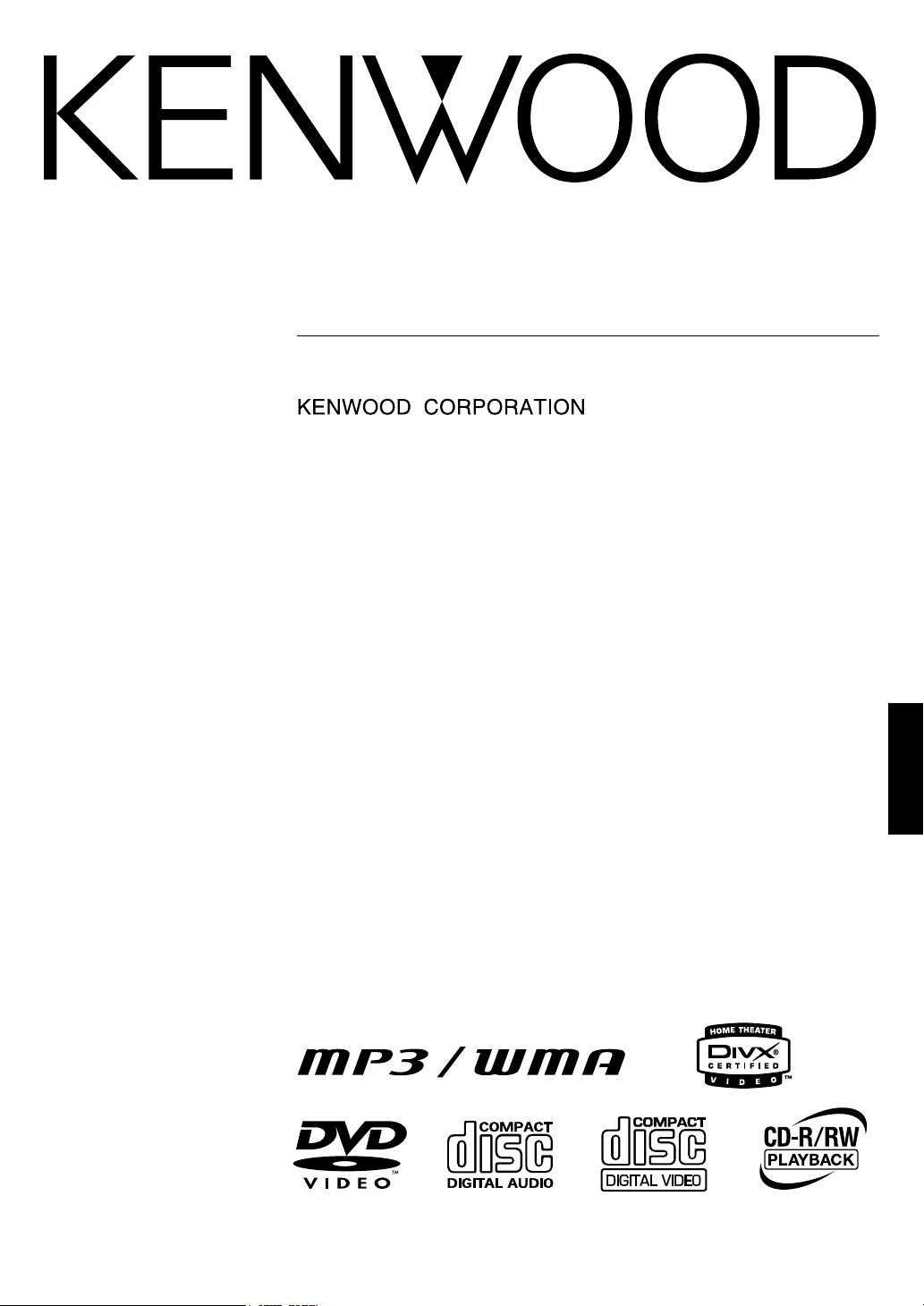
DVD/VCD/CD-SPELER
DVF-N7080
GEBRUIKSAANWIJZING
1
DVF-N7080 (NE/E)
NEDERLANDS
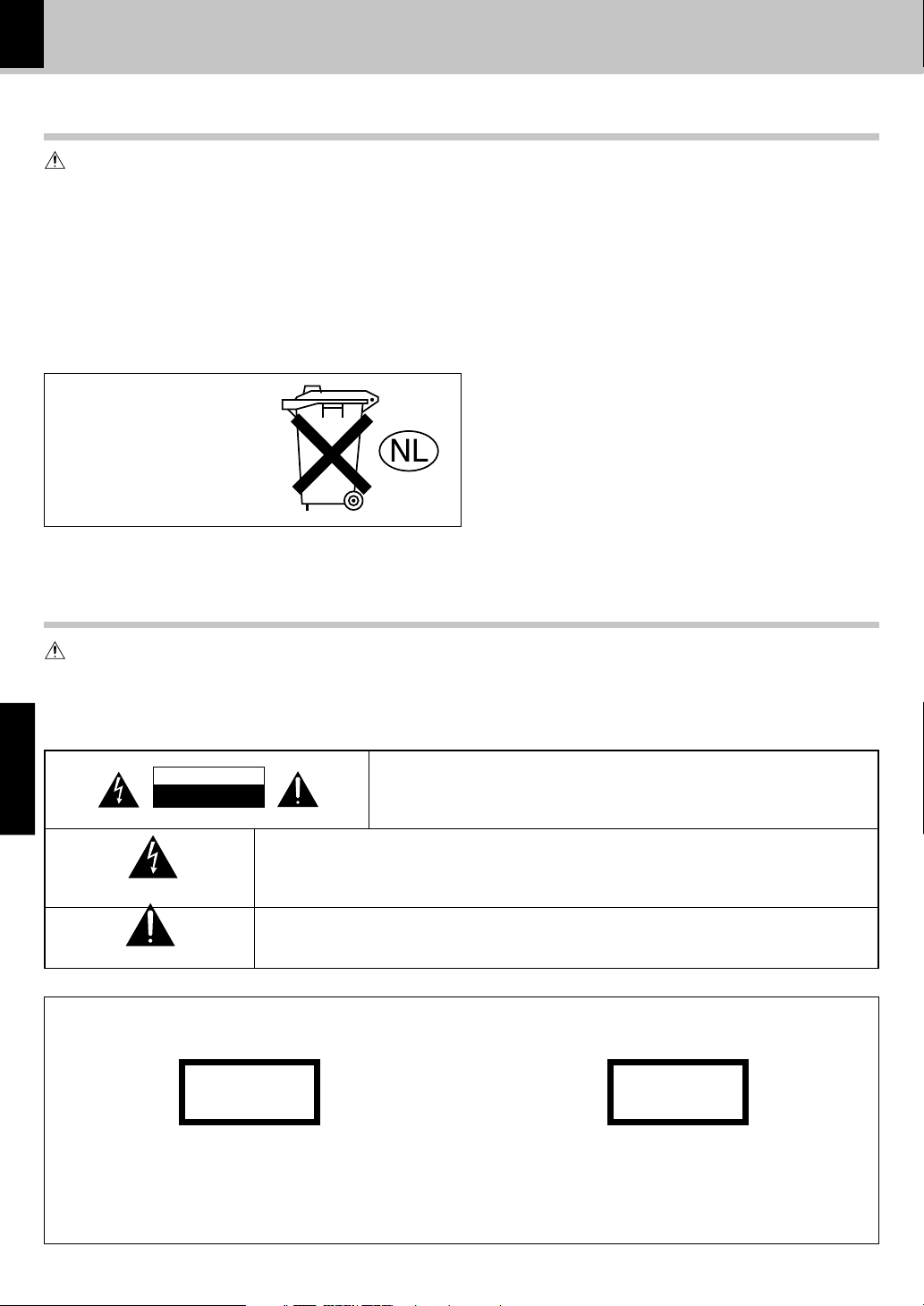
2
Inleiding
Alvorens het apparaat op het stopcontact aan te sluiten
Let op : Om veilige bediening te waarborgen, dient deze bladzijde zorgvuldig te worden doorgelezen.
De spanningsvereiste van het toestel zijn zoals hieronder aangegeven.
Europa en Groot-Brittannië ................ alleen 230 V wisseletroom
Batterij niet Weggooien, maar
Inleveren als KCA
DVF-N7080 (NE/E)
Veiligheidsmaatregelen
Let op : Om veilige bediening te waarborgen, dient deze bladzijde zorgvuldig te worden doorgelezen.
WAARSCHUWING : STEL HET APPARAAT NIET BLOOT AAN REGEN OF
VOCHT OM BRAND OF EEN GEVAARLIJKE ELEKTRISCHE
SCHOK TE VOORKOMEN.
LET OP: VERWIJDER HET DEKSEL (OF DE ACHTERKANT) NIET OM EEN ELEKTRISCHE SCHOK TE VOORKOMEN. IN HET INWENDIGE ZIJN GEEN DOOR
DE GEBRUIKER REPAREERBARE ONDERDELEN AANWEZIG. LAAT ALLE
REPARATIES OVER AAN HIERTOE BEVOEGDE PERSONEN.
CAUTION
VISIBLE LASER RADIATION
WHEN OPEN. DO NOT
STARE INTO BEAM.
NEDERLANDS
CAUTION
RISK OF ELECTRIC SHOCK
DO NOT OPEN
EEN BLIKSEMPIJL IN EEN GELIJKZIJDIGE DRIEHOEK BETEKENT DE AANWEZIGHEID VAN
NIET GEISOLEERDE”GEVAARLIJKE SPANNINGEN” IN HET INWENDIGE VAN HET APPARAAT.
DEZE SPANNINGEN KUNNEN ZO GROOT ZIJN DAT ZE HET GEVAAR VAN EEN ELEKTRISCHE
SCHOK OPLEVEREN.
EEN UITROEPTEKEN IN EEN GELIJKZIJDIGE DRIEHOEK MAAKT DE GEBRUIKER EROP ATTENT
DAT ER BELANGRIJKE BEDIENING/ONDERHOUDSINFORMATIE IN DE BIJGEVOEGDE LITERATUUR IS.
Laserproductmarkering
CLASS 1
LASER PRODUCT
Deze markering geeft aan dat dit product is ingedeeld
in Laserproduct-klasse 1. Dit betekent dat er geen
gevaar bestaat voor gevaarlijke stralen buiten het product.
Locatie: Achterpaneel
Binnenin dit laserproduct bevindt zich een laserdiode die is ingedeeld
in Klasse 2 zoals aangegeven op het interne waarschuwingslabel
dat u hierboven ziet afgebeeld. Kijk niet rechtstreeks in de straal.
Locatie: DVD laser pick-up behuizing, in het binnenwerk van dit
product.
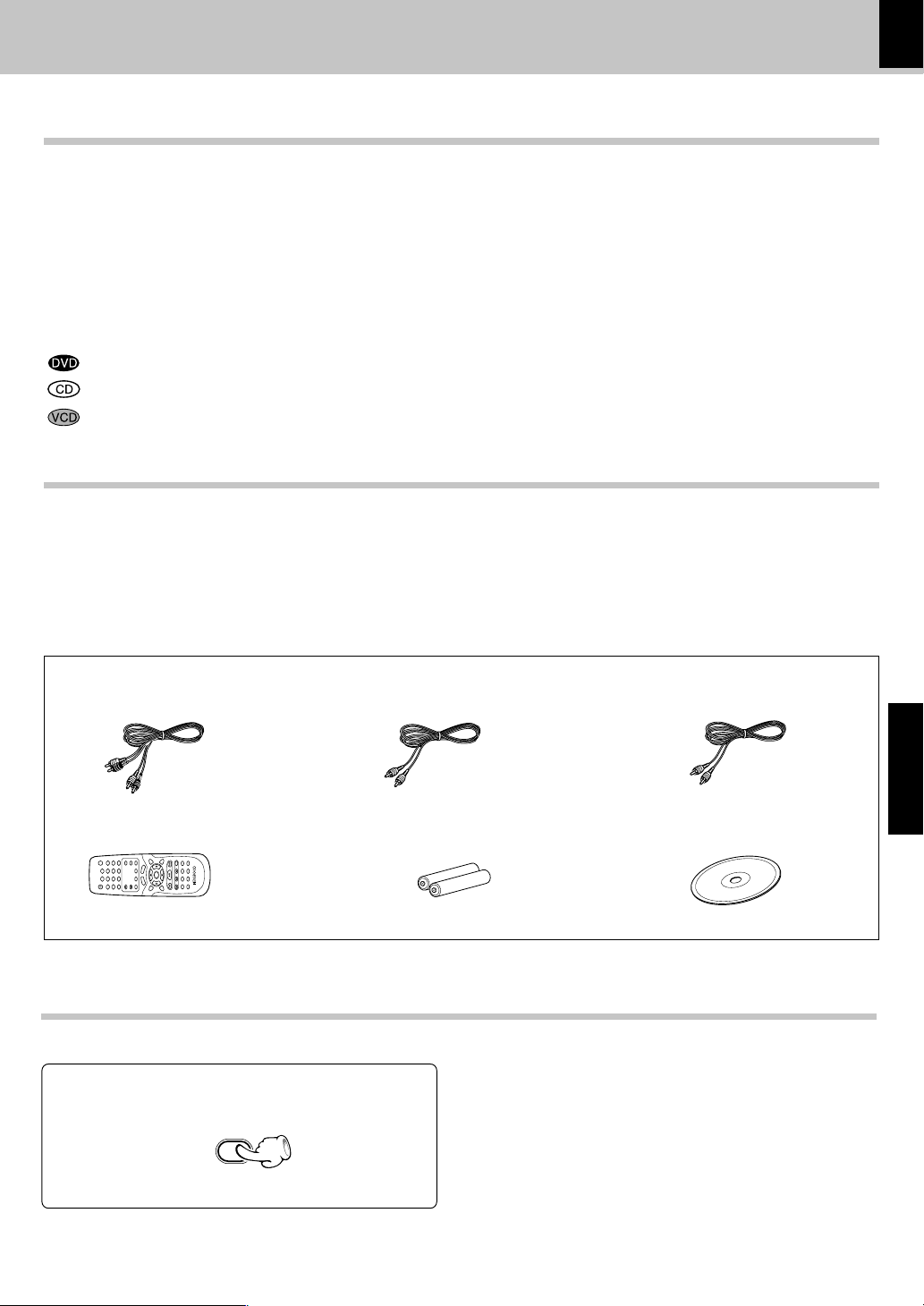
Inleiding
DVF-N7080 (NE/E)
Speciale kenmerken
♦
Overbrengen van film-, muziek- en fotogegevens van de PC naar de TV
♦
Ethernet-aansluiting voor LAN-toegang
♦
Grafisch gebruikersinterface (G.U.I.)
♦
Afspelen van MPEG1, MPEG2, DivX®video-bestanden
♦
Afspelen van JPEG, BMP, GIF en PNG-bestanden
♦
PC-kaartgleuf voor fotogegevens (JPEG-bestand)
Dans ce document, les différentes particularités sont repérées par les icône suivantes.
: Beschrijving van een functie die voor DVD kan worden gebruikt.
: Beschrijving van een functie die voor CD kan worden gebruikt.
: Beschrijving van een functie die voor VCD kan worden gebruikt.
Uitpakken
Pak het apparaat zorgvuldig uit en controleer of geen van de accessoires ontbreekt.
Indien een of meer accessoires ontbreken, of indien het apparaat beschadigd is of niet werkt, stel dan meteen uw
handelaar hiervan op de hoogte. Indien uw apparaat rechtstreeks aan u werd toegezonden, stel dan onmiddellijk
het ransportbedrijf op de hoogte. Het is aan te raden dat u de originele verpakking bewaart voor het geval de apparaat in de toekomst nogmaals vervoerd moet worden.
Bewaar deze gebruiksaanwijzing voor eventuele naslag in de toekomst.
3
Accessoires
Controleer of de volgende accessoires aanwezig zijn.
Audio-aansluitsnoer (Rood, Wit)..(1)
Afstandsbediening..(1)
123
456
7890
Batterijen (R6/AA) ...(2)
DIMMER functie
De helderheid van het display van het hoofdapparaat
kan veranderd worden.
Druk op de DIMMER toets om de dimfunctie in en
uit te schakelen.
DIMMER
Coaxiale kabel (oranje) ...(1)Vdeo-aansluitsnoer (Geel)..(1)
CD-ROM (PC-toepassing) ...(1)
NEDERLANDS
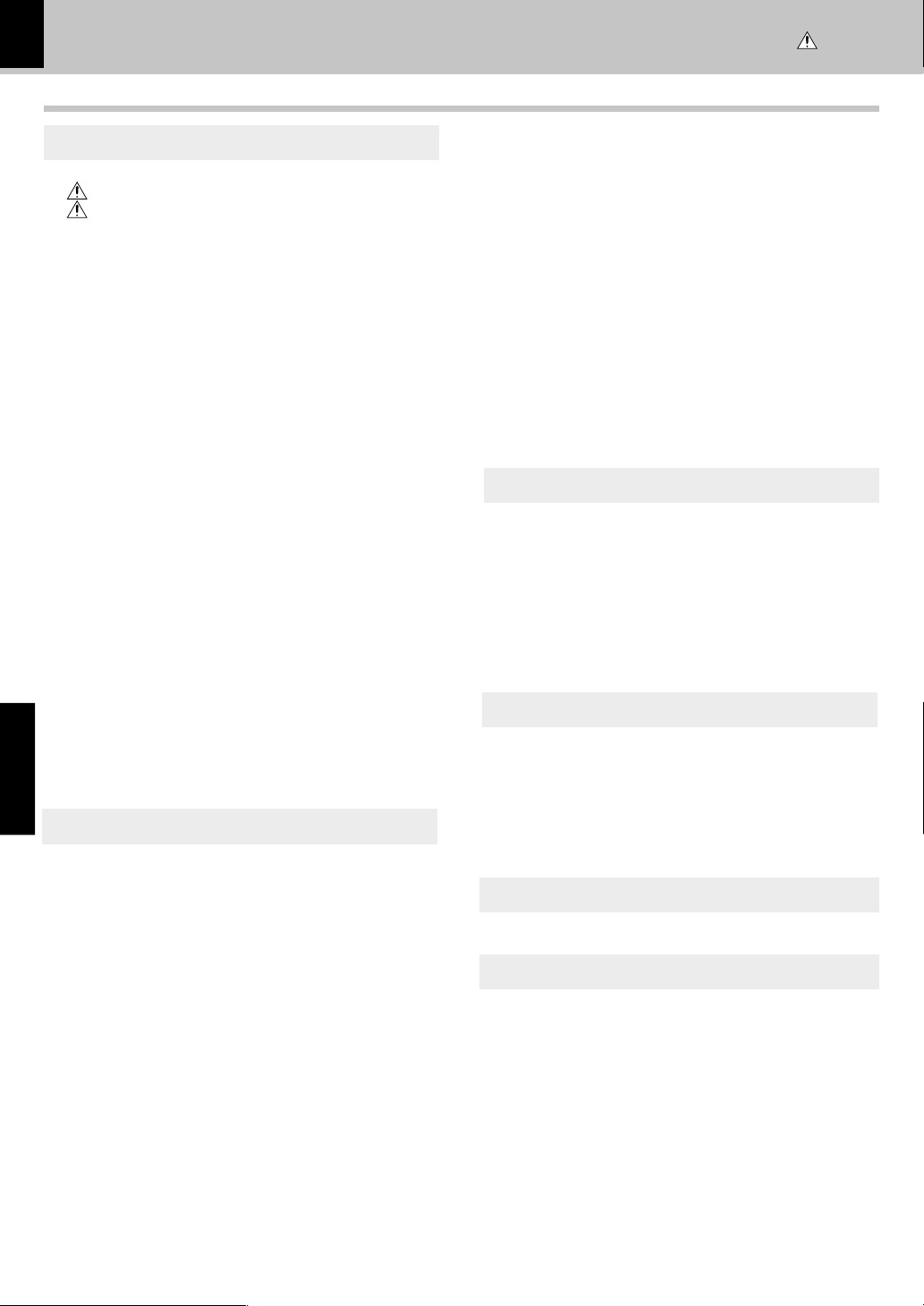
4
Inhoud
Let op : Om veiligheidsredenen dienen de bladzijden voorzien van het teken
zorgvuldig te worden doorgelezen.
DVF-N7080 (NE/E)
Voorbereiding
Inleiding ............................................................................................... 2
Alvorens het apparaat op het stopcontact aan te sluiten ....... 2
Veiligheidsmaatregelen ................................................................. 2
Speciale kenmerken...............................................................................3
Uitpakken ..................................................................................................3
DIMMER functie ...................................................................................... 3
Inhoud .................................................................................................. 4
Bestanden die met dit apparaat kunnen worden afgespeeld .. 5
Afspeelbare discs .............................................................................. 6
Opnamesystemen en typen van afspeelbare discs ......................... 6
Discs die niet kunnen worden gebruikt .............................................6
Pictogrammen op DVD VIDEO’s ........................................................... 6
Regiocodes ......................................................................................... 7
Regiocodes in de wereld....................................................................... 7
Videoformaten .................................................................................... 8
Belangrijke gegevens....................................................................... 9
Onderhoud................................................................................................. 9
Ter referentie ........................................................................................... 9
Aansluitingen ................................................................................... 10
Aansluiten op een TV met een video ingangsaansluiting ............ 10
Aansluiten op een TV met een SCART ingangsaansluiting ......... 10
Aansluiten op een audio-component ................................................ 11
Aansluiten van een ETHERNET-kabel .............................................. 12
Aansluiten op een draadloze LAN .....................................................12
Bedieningsorganen en indicators................................................ 13
Gebruik van de afstandsbediening .............................................. 14
Installeren van de KENWOOD PC SERVER ................................. 15
Systeeminstellingen ....................................................................... 17
Instellingenmenu ................................................................................... 17
"Main" instellingen .............................................................................18
"DVD Player" instellingen .................................................................. 19
"IP" instellingen ....................................................................................20
Hiërarchische structuur van VCD-menu’s (P.B.C.) ......................... 21
Lijst met taalcodes voor DVD menu .................................................. 21
NEDERLANDS
Bediening voor DVD/CD/VCD
Afspelen van DVD-Video, CD-DA of VCD-discs......................... 22
Basisbediening ......................................................................................22
Overslaan van hoofdstukken of tracks ......................................23
Zoeken .............................................................................................. 23
STEP (stilstaand beeld of beeld-voor-beeld) ..........................24
Vertraagde weergave .................................................................... 24
Afspelen van een gewenste track, hoofdstuk of titel ............ 24
Afspelen van een opgegeven titel, hoofdstuk, track of tijd ..24
Diverse weergavefuncties ............................................................ 25
Kiezen van de geluidsspoor-taal ...................................................... 25
Kiezen van het audiokanaal ................................................................ 25
Kiezen van de ondertiteling-taal ....................................................... 25
Gebruik van de P.B.C. (weergavebesturing) functie ..................... 25
Herhaalde weergave ............................................................................ 26
A-B herhaalfunctie................................................................................26
Willekeurige weergave .......................................................................26
Gebruik van de bladwijzers ................................................................ 27
Zoomfunctie ............................................................................................27
Beeldscherm-aanduidingen ............................................................... 27
Afspelen van een data-disc ........................................................... 28
Basisbediening ......................................................................................28
Overslaan van bestanden ............................................................. 30
Zoeken .............................................................................................. 30
Diverse weergavefuncties (data-disc) ....................................... 31
Herhaalde weergave ............................................................................ 31
Zoomfunctie (alleen voor JPEG-bestanden) ................................... 31
Kiezen van de beeldhoek (alleen voor JPEG-bestanden) ............ 31
Afspelen van een opgegeven of tijd ..................................................32
Beeldscherm-aanduidingen ............................................................... 32
Bediening voor NETWORK SERVER
Gebruiken van de KENWOOD PC SERVER .................................. 33
Afspelen van NETWORK SERVER ................................................. 39
Overslaan van hoofdstukken of tracks ......................................40
Zoeken .............................................................................................. 40
Herhaalde weergave ............................................................................ 41
Zoomfunctie ............................................................................................41
Kiezen van de beeldhoek..................................................................... 41
Diashow-weergave .............................................................................. 41
Afspelen van een opgegeven hoofdstuk, ......................................... 42
Bediening voor geheugenkaart
Afspelen van MEMORY CARD ....................................................... 43
Overslaan van bestanden .................................................................... 45
Zoomfunctie ............................................................................................45
Kiezen van de beeldhoek..................................................................... 45
Beeldscherm-aanduidingen ............................................................... 45
Geheugenkaarten en PC-kaartadapters die met dit apparaat
gebruikt kunnen worden .............................................................. 46
Overige
Updaten van de programmatuur ................................................... 47
Meer informatie
Oplossen van problemen................................................................ 48
Technische gegevens ..................................................................... 51
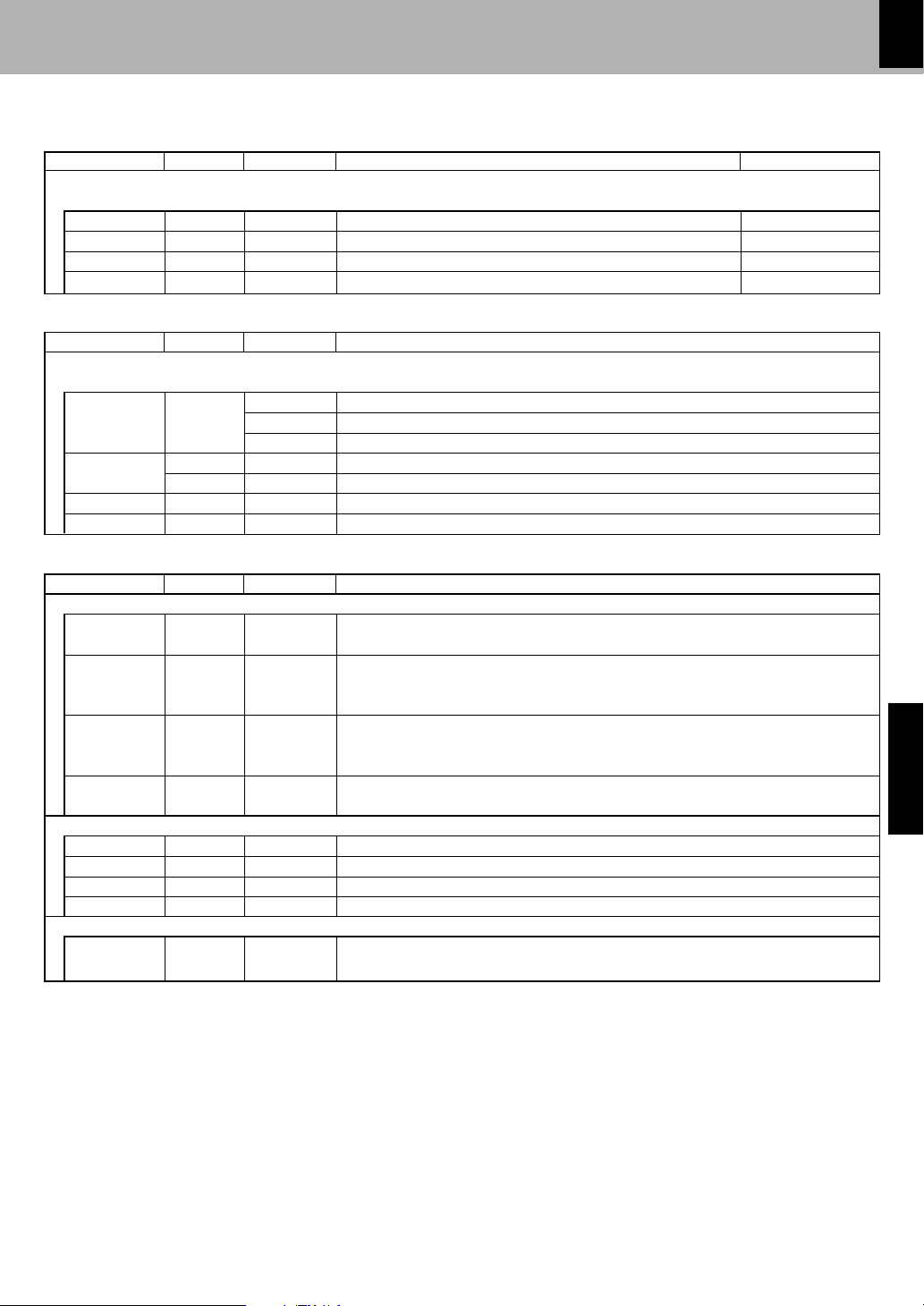
Bestanden die met dit apparaat kunnen worden afgespeeld
DVF-N7080 (NE/E)
Bestandsspecificaties
MOVIE (formaat bestand tot max. 2GB)
Categorie/Onderdeel Formaat Extensie Bijzonderheden
÷ DATA DISC (ISO 9660 LEVEL 2)
÷ NETWORK
MPEG1 .MPG, .MPEG videoresolutie tot max. 720 x 576 Bitrate tot 1,5 Mbps Mpeg1 Layer1 & 2
MPEG2 .MPG, .MPEG videoresolutie tot max. 720 x 576 Bitrate tot 8 Mbps Mpeg1 Layer1 & 2
DivX®VIDEO* .AVI videoresolutie tot max. 720 x 576
XviD .AVI videoresolutie tot max. 720 x 576 Bitrate tot 6 Mbps
MUSIC (formaat bestand tot max. 2GB)
Categorie/Onderdeel Formaat Extensie Bijzonderheden
÷ DATA DISC (ISO 9660 LEVEL 2)
÷ NETWORK
MPEG Audio
WMA ver8 .WMA Bitrate 48 kbps tot 192 kbps, CBR FS 32k, 44.1k, 48k
WAV.WAV 16 bit Stereo FS 44.1k, 48k
Ogg Vorbis
MPEG1 Audio
ver9 .WMA Bitrate 48 kbps tot 192 kbps, CBR/VBR FS 32k, 44.1k, 48k
.MP1
.MP2
.MP3
.OGG Bitrate 64 kbps tot 256 kbps FS 32k, 44.1k, 48k
Layer I Bitrate 32 kbps tot 448 kbps, CBR/VBR
Layer II Bitrate 32 kbps tot 384 kbps, CBR/VBR
Layer III Bitrate 32 kbps tot 320 kbps, CBR/VBR
FS 32k, 44.1k, 48k
FS 32k, 44.1k, 48k
FS 32k, 44.1k, 48k
PHOTO
Categorie/Onderdeel Formaat Extensie Bijzonderheden
÷ DATA DISC (ISO 9660 LEVEL 2)
JPEG .JPG, .JPEG videoresolutie tot max. 2048 x 1536 24bit True color
formaat bestand tot max. 2MB
BMP .BMP videoresolutie tot max. 1024 x 768
formaat bestand tot max. 2MB
leur 24bit leuren (wordt met 256 kleuren getoond)
PNG .PNG videoresolutie tot max. 1024 x 768
formaat bestand tot max. 1MB
leur 24bit leuren (wordt met 256 kleuren getoond)
GIF .GIF videoresolutie tot max. 2048 x 1536 256 leuren
formaat bestand tot max. 650 KB
÷ NETWORK
JPEG .JPG, .JPEG
BMP .BMP
PNG .PNG
GIF .GIF
÷ MEMORY CARD
JPEG .JPG, .JPEG vvideoresolutie tot max. 2048 x 1536 24 bit True color
formaat bestand tot max. 5MB
formaat bestand tot max. 5MB
formaat bestand tot max. 5MB
formaat bestand tot max. 5MB
formaat bestand tot max. 2MB
24bit True Color
24bit True Color
24bit True Color
24bit True Color
(Audio)
WAV, MP3, Dolby Digital
WAV, MP3, Dolby Digital
5
NEDERLANDS
÷ Afhankelijk van de opnamevoorwaarden van de data en andere factoren, is weergave misschien onmogelijk.
÷ Afhankelijk van de richting, worden gedeelten van stilbeelden mogelijk in vertikale of horizontale richting afgeknipt.
* Official DivX Certified™ product. Plays DivX
®
5, DivX®4, DivX®3, and DivX®VOD video content (in compliance with
DivX Certified™ technical requirements)
Benamen van mappen en bestanden
Enkel-bit tekens vanaf A t/m Z, enkel-bit nummers vanaf 0 t/m 9 en enkel-bit onderstreping (_) kunnen worden getoond.
Zorg dat alle bestandsnamen een extensiecode hebben.
÷ Geef geen verkeerde extensiecode aan bestanden. De apparatuur zal anders verkeerde bestanden als
afspeelbaar herkennen, waardoor mogelijk een harde ruis via de luidsprekers wordt uitgestuurd met
beschadiging of andere problemen tot gevolg.
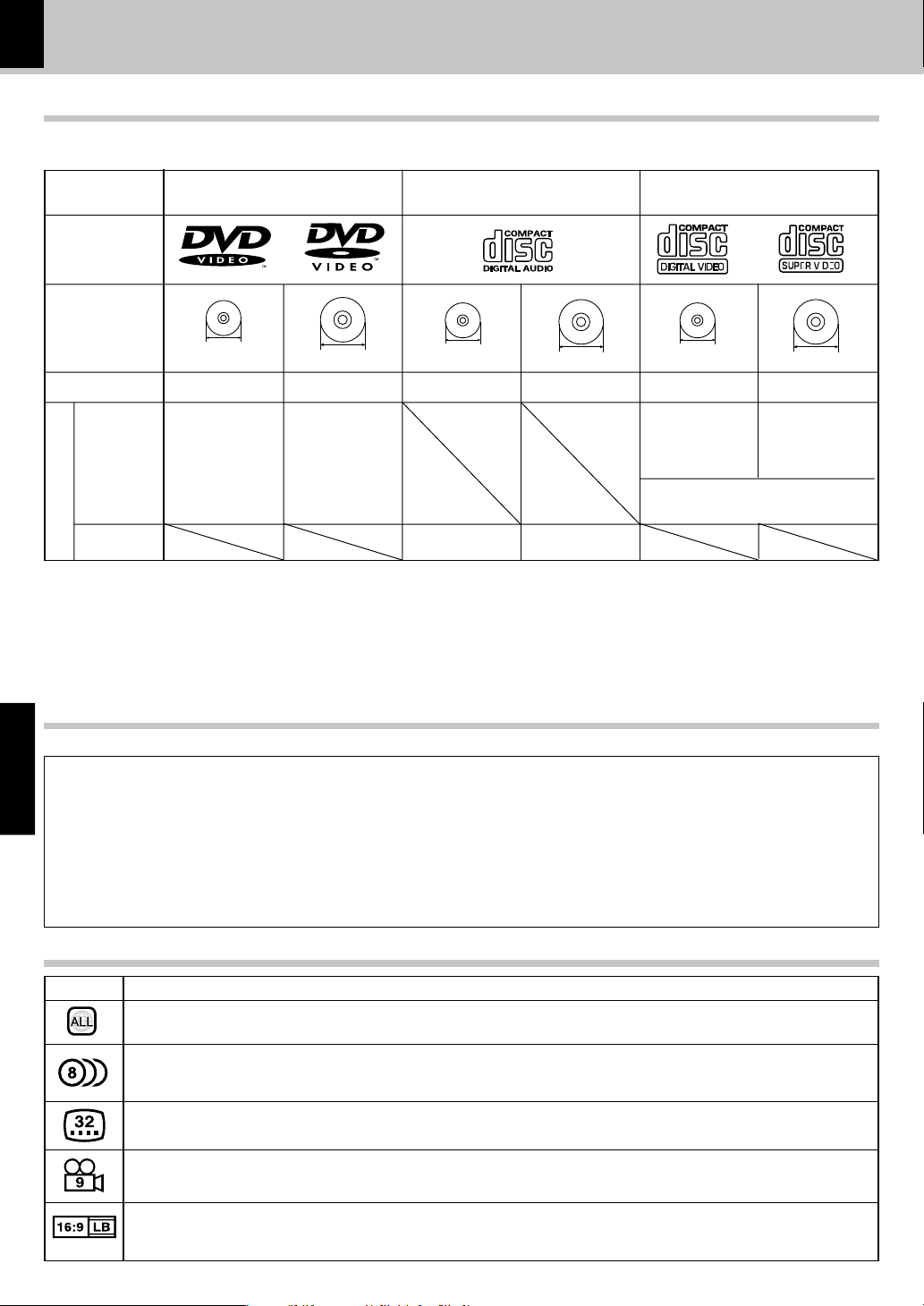
6
Afspeelbare discs
DVF-N7080 (NE/E)
Opnamesystemen en typen van afspeelbare discs
Met dit toestel kunt u behalve de muziek van CD’s ook de hieronder getoonde discs met bijvoorbeeld video-opnamen van films en concerten weergeven met een hoge kwaliteit.
Afspeelbare disc
Markering op disc
Discformaat
Weergavekant
Inhoud
Video + Audio
Audio
(DVD-R/RW, DVD+R/RW)
één kant of beide
Ongeveer 41 min.
Ongeveer 75 min.
Ongeveer 82 min.
Ongeveer 150 min.
Zie blz. 5 voor de CD-R, CD-RW, DVD-R en DVD-RW bestandsformaten die met dit apparaat kunnen worden afgespeeld.
÷ *Dit apparaat kan SVCD's afspelen, maar sommige functies zullen niet werken.
÷ Dit apparaat kan DVD-R en DVD-RW discs afspelen die zijn opgenomen in het DVD VIDEO formaat en DVD+R en
DVD+RW discs, maar afhankelijk van de gebruikte opnameapparatuur, de fabrikant van de disc enz., kan het toch
gebeuren dat weergave soms niet mogelijk is.
÷ Het is mogelijk dat dit apparaat bepaalde CD-R/RW discs niet kan afspelen, afhankelijk van de eigenschappen van
de discs, de opnamecondities enz.
DVD VIDEO
8cm
kanten
(1 kant, 1 laag)
(1 kant, 2 lagen)
(2 kanten, 1 laag)
(2 kanten, 2 lagen)
12cm
één kant of beide
kanten
Ongeveer 133 min.
(1 kant, 1 laag)
Ongeveer 242 min.
(1 kant, 2 lagen)
Ongeveer 266 min.
(2 kanten, 1 laag)
Ongeveer 484 min.
(2 kanten, 2 lagen)
CD (CD-R, CD-RW)
8cm
slechts één kant
Max. 20 min.
digitaal
slechts één kant
12cm
Max. 80 min.
digitaal
VCD (SVCD*)
8cm
slechts één kant
Max. 74 min.
(Bij een SVCD is de beschikbare
weergavetijd korter.)
12cm
slechts één kant
Max. 74 min.
Discs die niet kunnen worden gebruikt
De volgende discs kunnen niet met deze speler worden weergegeven.
DVD AUDIO discs
DVD-RAM discs
SACD discs
VSD discs
NEDERLANDS
CDV discs (uitsluitend het audiogedeelte kan worden weergegeven)
÷ Een DVD VIDEO disc met een regiocode die niet overeenkomt met die van dit toestel, of zonder regiocode. Zie "Regiocodes"
voor meer informatie.
÷ Wanneer het videoformaat van een disc niet overeenkomt met dat van de gebruikte tv, kan de disc niet normaal worden
weergegeven. Zie "Videoformaten" voor meer informatie.
7
CD-G/CD-EG/CD-EXTRA discs (uitsluitend het
audiogedeelte kan worden weergegeven)
Photo CD discs
(Probeer deze discs beslist niet weer te geven.)
8
Pictogrammen op DVD VIDEO’s
Pictogram
Toont de code van het gebied waar deze disc kan worden afgespeeld.
Aantal talen voor de tekst van de audiofunctie. Het nummer in het pictogram toont het aantal.
(max. 8 talen)
Aantal talen voor de ondertitels. Het nummer in het pictogram toont het aantal beschikbare talen voor de ondertitels. (max. 32 talen)
Aantal hoeken voor de perspectieffunctie. Het nummer in het pictogram toont het aantal beschikbare hoeken.
(max. 9 hoeken)
Kiesbare aspectverhoudingen. "LB" staat voor "Letter en Box" en "PS" voor "Pan/Scan". *
In geval van deze ter voorbeeld gegeven aanduiding, kan het 16:9 beeld met het letterbox-formaat worden weergegeven.
Beschrijving
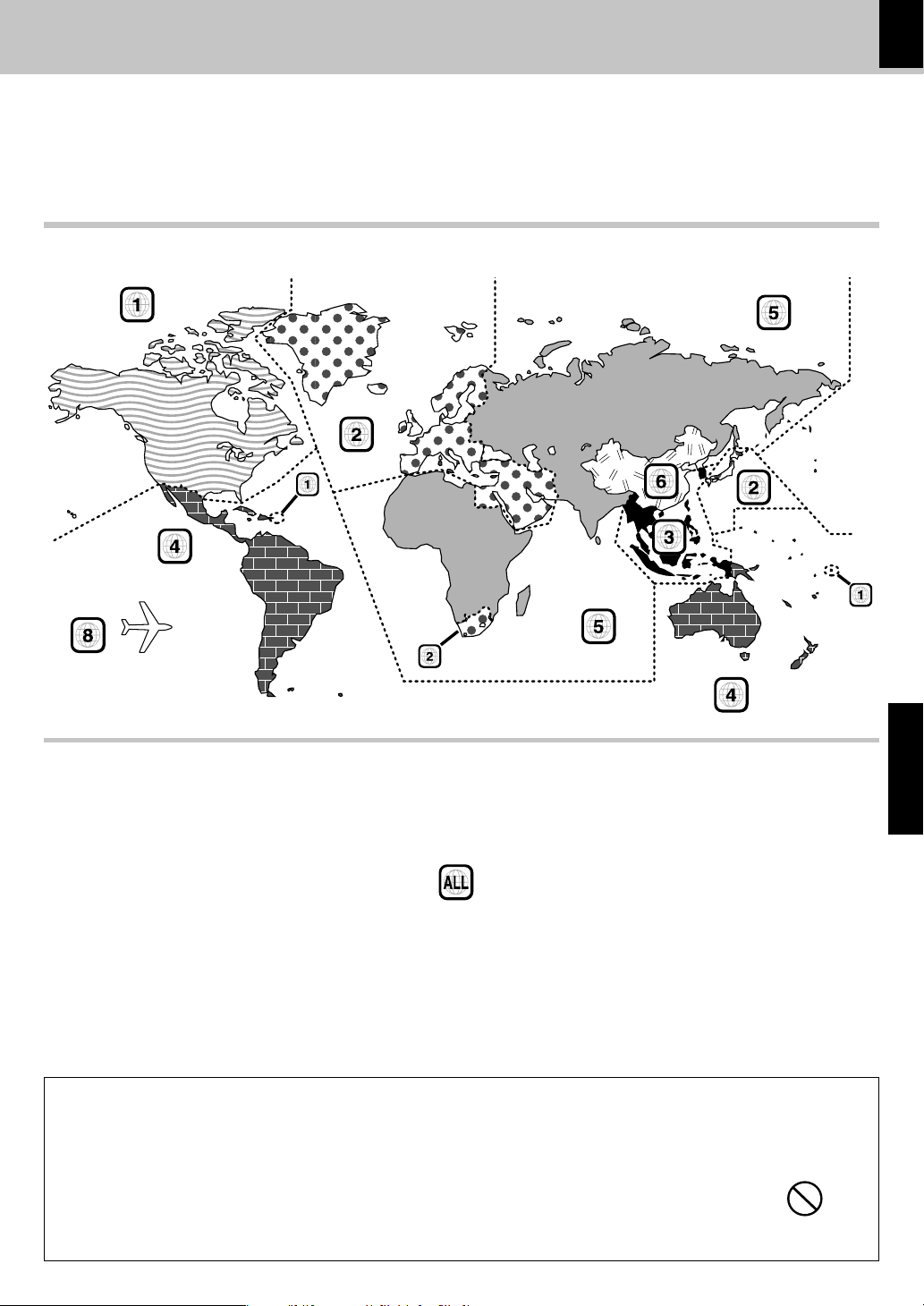
Regiocodes
DVF-N7080 (NE/E)
Iedere speler uit deze reeks heeft een bepaalde regiocode, die gebaseerd is op het land waar de speler gaat worden
gebruikt. Wanneer de speler voor weergave van DVD VIDEO’s wordt gebruikt, kunt u uitsluitend DVDVIDEO’s afspelen die dezelfde regiocode hebben.
De regiocode van deze speler staat op het achterpaneel van de speler.
Regiocodes in de wereld
DVD-spelers zijn voorzien van een regiocode in overeenstemming met het land of gebied voor export en gebruik.
Zie de volgende kaart.
7
Disc voor professioneel
gebruik (in-flight service van
bepaalde luchtvaartmaatschappijen)
Regiocodes van van DVD VIDEO's die die met deze speler kunnen worden afgespeeld
Deze speler is geschikt voor weergave van een DVD VIDEO die dezelfde code heeft als de overeenkomende code van
de speler die in de tabel hierboven wordt vermeld, en een markering die de regiocode van de speler bevat of de “ALL”
markering die hieronder wordt afgebeeld. Ook wanneer er geen specifieke code op de DVD VIDEO vermeld is vermeld, is het mogelijk dat deze niet met deze speler kan worden weergegeven vanwege bepaalde restricties.
Restricties vanwege verschillen in discs
Bepaalde DVD’s en VCD’s kunnen uitsluitend met bepaalde weergavefuncties worden afgespeeld, in overeenstemming met de intenties van de fabrikant van de software. Deze speler
geeft discs weer in overeenstemming met de intenties van de software-fabrikant en bepaalde
functies kunnen derhalve niet voor bepaalde discs worden gebruikt. Lees de aanwijzingen die
bij iedere disc worden geleverd. Indien een “Verbod-pictogram” op het scherm van de aangesloten TV wordt getoond, betekent dit dat de geplaatste disc bepaalde restricties heeft.
Verbod-pictogram
NEDERLANDS
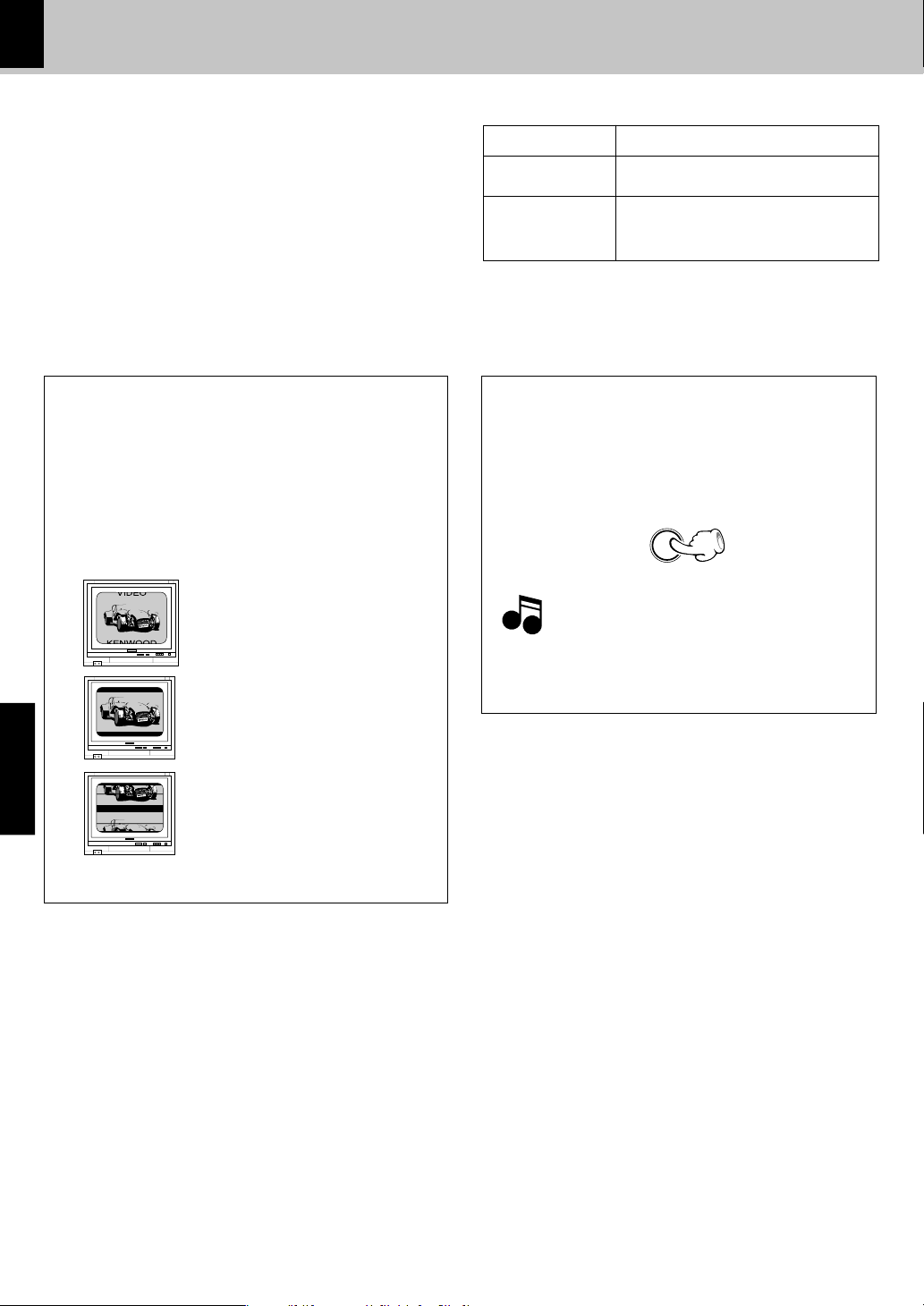
8
VIDEO OUT
Videoformaten
DVF-N7080 (NE/E)
Er zijn grofweg twee systemen voor het tv en het disc-
signaal (NTSC en PAL).
Welk systeem u gebruikt hangt af van het gebied of het
land waar u zich bevindt.
Tv formaten in een aantal landen
Videoformaat tv
NTSC
PAL
Belangrijkste landen en gebieden
Japan, Taiwan, Korea, VS, Canada, Mexico,
Filippijnen, Chili enz.
China, Groot-Brittannië, Duitsland, Nederland, Australië, Nieuw Zeeland, Koeweit,
Singapore enz.
Dit apparaat is voorzien van een functie voor het wijzigen van het videoformaat overeenkomstig het TV-type. Controleer het type van uw TV.
Controleren van het videoformaat
Controleer het videoformaat van de VCD en DVD discs
die u met dit toestel wilt afspelen als volgt.
Wanneer de videoformaten verschillen :
Probeer de disc af te spelen. Als de videoformaten van de
disc en de tv niet met elkaar overeenkomen, is het mogelijk
dat het weergegeven beeld zwart-wit wordt of zoals hieronder aangegeven
De boven en onderranden vallen
weg.
Aan de boven-en onderrand
verschijnen zwarte balken.
Het beeld rolt omdat de synchronisa-
NEDERLANDS
tie niet overeenkomt.
Instellen van het TV-type
Druk wanneer gestopt op de VIDEO OUT toets van de
afstandsbediening om tijdelijk een TV-systeem te
kiezen.
OpmerkingOpmerking
Om de begininstelling te wijzigen, moet u het
onderdeel "Video Out" van de "Main" instellingen
in het instellingenmenu veranderen. *
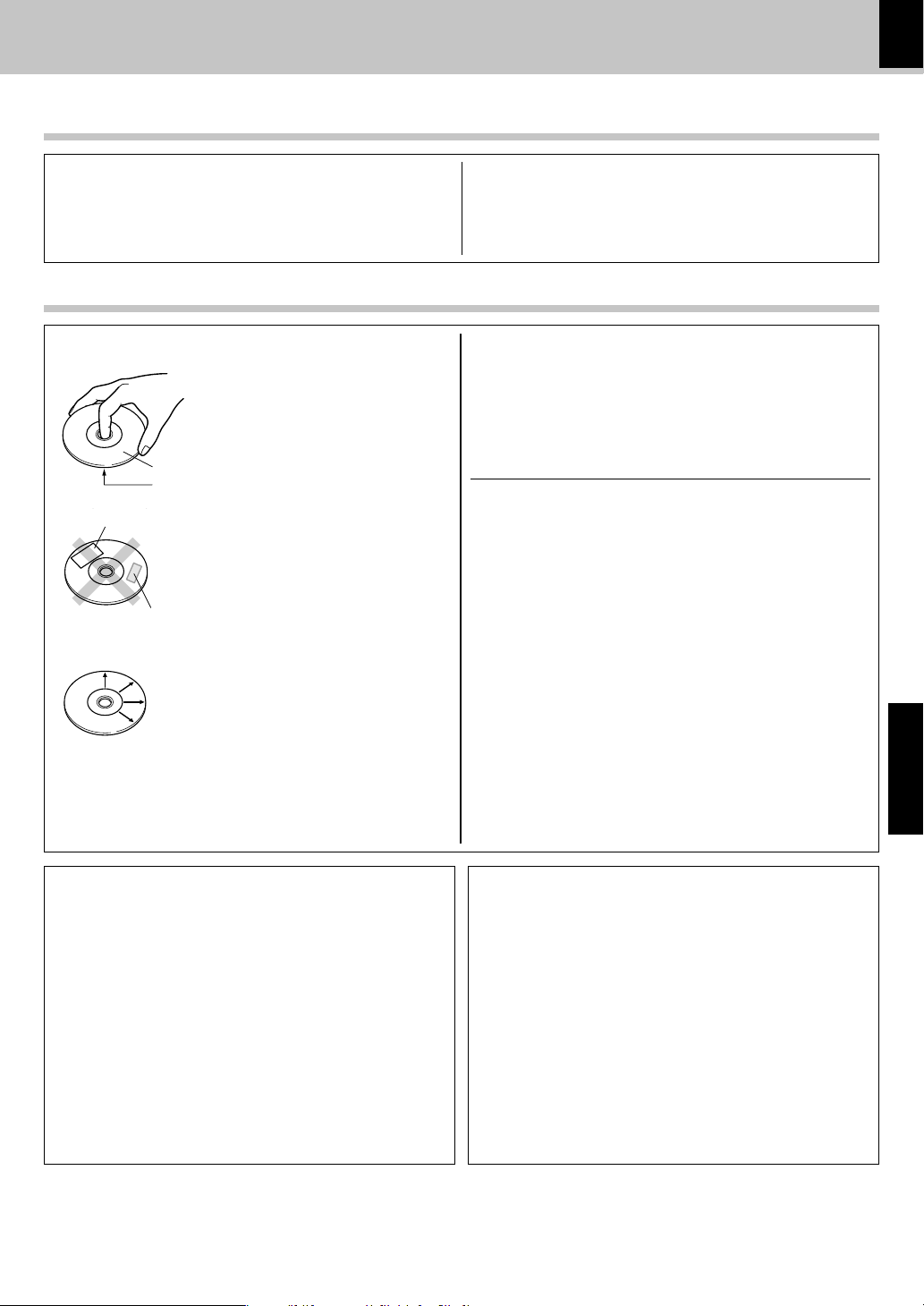
Belangrijke gegevens
Onderhoud
9
DVF-N7080 (NE/E)
Onderhoud van het toestel
Veeg het voorpaneel of de behuizing indien nodig met een zachte
droge doek schoon. Gebruik geen thinner, benzine, alcohol voor
het reinigen. Dit soort middelen tast namelijk de behuizing aan.
Ter referentie
Voorzorgen voor het behandelen van discs
Behandelen
Houd de disc zodanig vast dat u de
weergavekant niet aanraakt.
Kant met label
Weergavekant
Sticker
Plak geen papier of plakband op de
weergavekant of de kant met het label van
de disc.
Plaksel
Reinigen
Veeg de disc met een zacht, katoenen doek (of
dergelijke) vanuit het midden in een rechte lijn
naar de buitenkant af indien er vingerafdrukken
of vuil op de disc zijn.
Meer over contactreinigers
Gebruik geen contact-reiniger daar deze een problemen kan
veroorzaken. Pas vooral op met contact-reinigers die olie bevatten
daar deze de plastic onderdelen kunnen aantasten.
Speel nooit een kromme of vervormde disc af
Tijdens weergave draait de disc met hoge snelheid in de speler. Voor-
kom problemen en gebruik derhalve nooit een kromme of vervormde
disc of een disc die met lijm of plakband in gerepareerd. Gebruik beslist
geen discs die niet rond zijn daar deze een onjuiste werking veroorza-
ken.
Accessoires voor discs
Discaccessoires (stabilisator, beschermvel, beschermring, etc.) die voor
een betere geluidskwaliteit of het beschermen van de disc in de handel
verkrijgbaar zijn, en discreinigers mogen niet met dit systeem worden
gebruikt om problemen en een onjuiste werking te voorkomen.
NEDERLANDS
Opslag
Haal een disc uit de speler indien u deze disc
voor langere tijd niet zult afspelen. Plaats de
disc in het oorspronkelijke doosje of de
hoes.
Maatregelen na het vervoeren
Voer alvorens het toestel te transporteren of te verplaatsen de volgende handelingen uit.
1. Druk de POWER ON/OFF toets naar ON zonder
een disc in het toestel geplaatst.
2. Druk de ingangsbronschakelaar naar DVD.
3. Wacht een paar sekonden en kontroleer dat het
display is zoals hiernaast afgebeeld.
"NO DISC"
4. Druk de POWER ON/OFF toets naar OFF.
5. Verwijder de PC-kaartadapter.
Voorzorgen voor condens
Condens (of vocht) wordt mogelijk in het toestel gevormd wanneer
er een groot temperatuursverschil tussen het inwendige van het
toestel en de omgeving is. Het toestel functioneert mogelijk niet juist
wanneer er condens in het toestel is gevormd. U moet in dat geval
een paar uur wachten en het toestel pas in gebruik nemen wanneer
de condens is verdampt.]
Let vooral bij de volgende omstandigheden goed op:
Er is gauw sprake van condensatie wanneer het toestel naar een
andere ruimte met een groot verschil in temperatuur wordt verplaatst,
wanneer de kamer zeer vochtig is, etc.
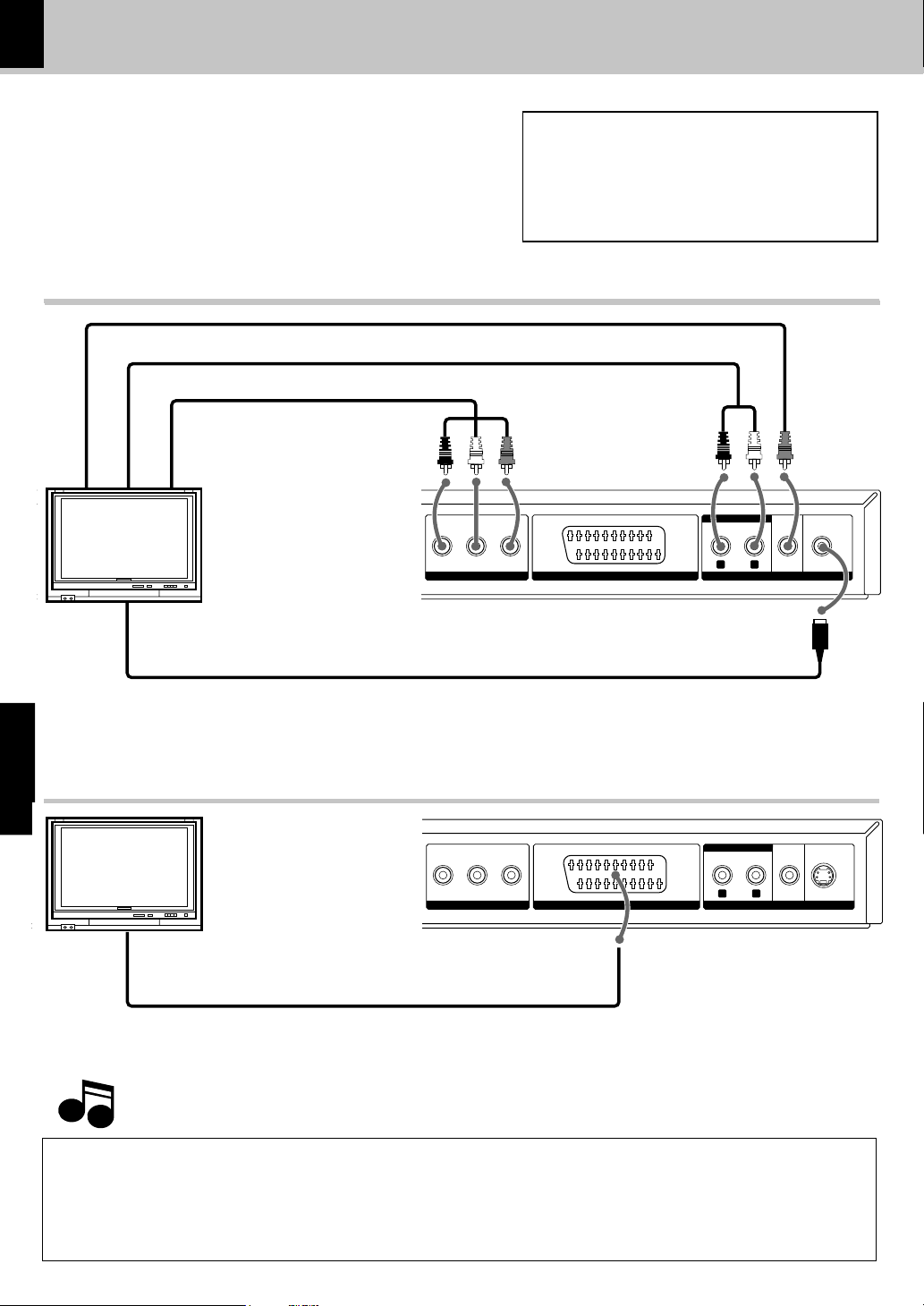
10
YCBC
R
COMPONENT VIDEO
R L
AUDIO
VIDEO S VIDEO
OPTICAL COAXIAL
DIGITAL OUT
(BIT STREAM/PCM)
ETHERNET
COMPONENT VIDEO OUTPUT AV OUTPUT
Aansluitingen
Let op:
Steek de stekker pas in het stopcontact nadat alle
aansluitingen voltooid zijn.
Maak de aansluitingen zoals aangegeven in het
onderstaande schema.
Raadpleeg bij het aansluiten van de andere componenten
eveneens de gebruiksaanwijzingen van de betreffende
componenten.
Onjuist functioneren van de microcomputer
Zie "Oplossen van problemen" voor het terugstellen van de microcomputer wanneer de aanduidingen op het display onjuist
zijn of het toestel niet goed functioneert en de verbindingen juist
zijn gemaakt. i
Aansluiten op een TV met een video ingangsaansluiting
Video-aansluitsnoer
Audio aansluitsnoer
Componentsnoeren (los verkrijgbaar)
TV
DVF-N7080 (NE/E)
S Video-aansluitsnoer (los verkrijgbaar)
*Sluit enkel het video (composiet) snoer of het S-videosnoer aan.
Bij aansluiting van een audiosnoer moet u het onderdeel "Digital Audio" van de "Main" instellingen in het
instellingenmenu op "PCM (Analog on)" zetten. *
Aansluiten op een TV met een SCART ingangsaansluiting
NEDERLANDS
Bij aansluiting van een audiosnoer moet u het onderdeel "Digital Audio" van de "Main" instellingen in het
instellingenmenu op "PCM (Analog on)" zetten. *
OpmerkingOpmerking
Zorg dat de DVD-speler rechtstreeks op de TV is aangesloten en niet op een videorecorder, want anders is het mogelijk
dat het kopieerbeveiligingssysteem storingen in het beeld veroorzaakt.
Voorbehoud met betrekking tot DTS
Wanneer u DTS-gecodeerde (CD’s of DVD’s) afspeelt zal er een excessieve hoeveelheid ruis komen uit de analoge stereo uitgangen.
Om mogelijke schade aan het audiosysteem te voorkomen, moet de gebruiker afdoende voorzorgsmaatregelen treffen wanneer
de analoge stereo uitgangen van de DVD-speler aangesloten zijn op een versterkersysteem. Om van DTS Digital Surround™
weergave te kunnen genieten, dient u een extern 5.1 kanaals DTS Digital Surround™ decodersysteem aan te sluiten op de digitale
uitgang (S/P DIF, AES/EBU of Toslink) van uw DVD-speler.
TV
OPTICAL COAXIAL
DIGITAL OUT
(BIT STREAM/PCM)
ETHERNET
SCART kabel (los verkrijgbaar)
AUDIO
R L
YCBC
COMPONENT VIDEO OUTPUT AV OUTPUT
COMPONENT VIDEO
R
VIDEO S VIDEO
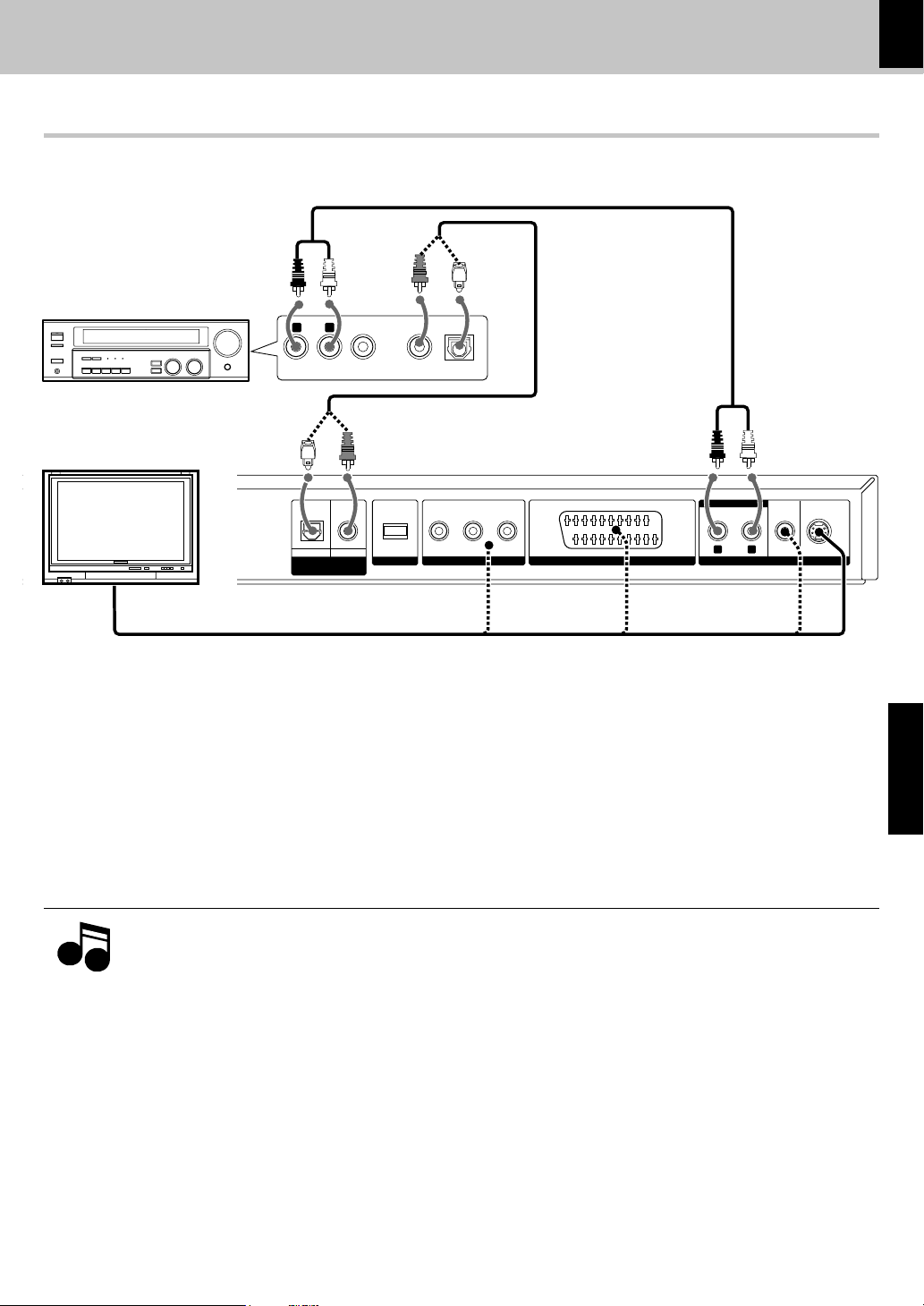
Aansluitingen
DVF-N7080 (NE/E)
Aansluiten op een audio-component
Voor weergave van DTS-audio moet u een AV-receiver of AV-versterker aansluiten die DTS via een digitale verbinding
kan decoderen.
Audio-aansluitsnoer
AV-receiver of
versterker
L
R
11
VIDEO
AUDI O
INPUT DIGITAL INPUT
COAXIAL
OPTICAL
Optische kabel (los verkrijgbaar)
of coaxiale kabel
TV
AUDIO
OPTICAL COAXIAL
DIGITAL OUT
(BIT STREAM/PCM)
ETHERNET
YCBC
COMPONENT VIDEO OUTPUT AV OUTPUT
COMPONENT VIDEO
R
R L
VIDEO S VIDEO
Video-kabel, S-video-kabel (ios verkrijgbaar) of component-kabel (los verkrijgbaar) (0)
Versterker uitgerust met 2-kanaals analoge stereo of Dolby Pro Logic II/Pro Logic:
Verbind de linker en rechter AUDIO OUT aansluitingen van de DVD-speler met behulp van de audiokabels met de linker en rechter audioingangsaansluitingen van uw versterker, receiver of stereo-installatie.
Bij aansluiting van een audiosnoer moet u het onderdeel "Digital Audio" van de "Main" instellingen in het
instellingenmenu op "PCM (Analog on)" zetten. *
Versterker uitgerust met 2-kanaals digitale stereo (PCM) of met een meerkanaals decoder (Dolby DigitalTM, MPEG2 of DTS):
Verbind een van de DIGITAL OUT aansluitingen van de speler (COAXIAL of OPTICAL) met de corresponderende aansluiting van de
versterker. Gebruik een los verkrijgbare digitale (coaxiale of optische) kabel.
NEDERLANDS
OpmerkingenOpmerkingen
1. Mocht er een extra systeemcomponent worden aangesloten, raadpleeg dan tevens de gebruiksaanwijzing van die component.
2. Als het audioformaat van de digitale uitgang niet overeenkomt met de eigenschappen van uw receiver (versterker),
zal de receiver een hard, vervormd geluid produceren of helemaal geen geluid weergeven.
3. Steek de optische glasvezelkabel recht in de aansluiting totdat de kabel vastklikt.
4. Een glasvezelkabel mag niet worden opgerold, geknikt of samengebundeld.
5. Zet geen TV-toestel of een ander zwaar voorwerp op het apparaat.
6. Als een 96 kHz signaal wordt weergegeven, zal dit via de DIGITAL OUT aansluiting worden uitgevoerd nadat dit naar
48 kHz is omgezet.
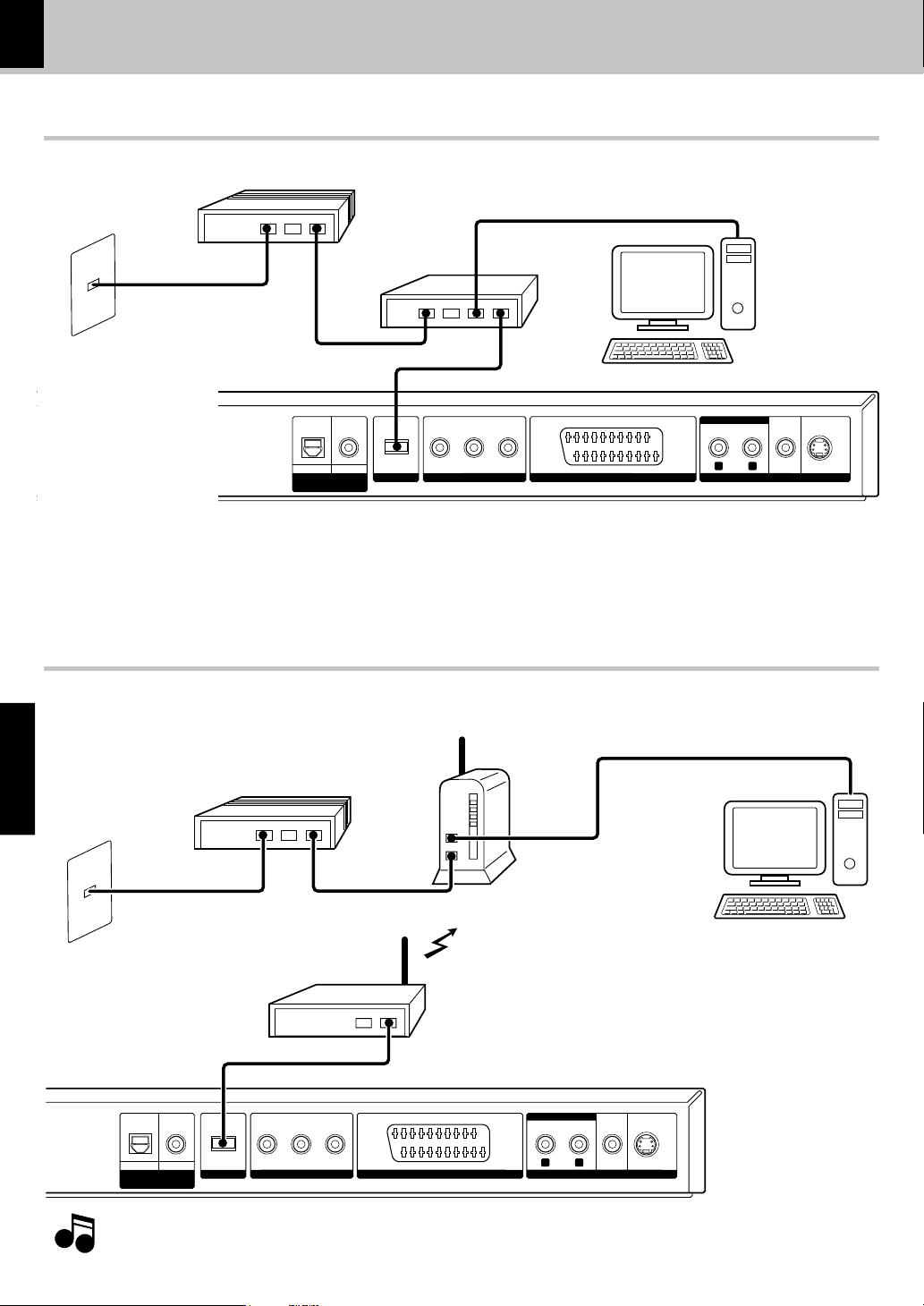
12
Aansluiten van een ETHERNET-kabel
Modem
Router
Naar internet
*Ethernet-kabel (los verkrijgbaar)
Aansluitingen
DVF-N7080 (NE/E)
PC (Windows 2000 of XP)
AUDIO
OPTICAL COAXIAL
DIGITAL OUT
(BIT STREAM/PCM)
ETHERNET
YCBC
COMPONENT VIDEO OUTPUT AV OUTPUT
COMPONENT VIDEO
R
R L
VIDEO S VIDEO
Wanneer er geen router of hub wordt gebruikt, moet u het apparaat rechtstreeks met een
cross-ethernetkabel op de PC aansluiten.
In dit geval moet het IP-adres met de hand worden ingesteld. )
*
Zie de gebruiksaanwijzing van uw router of spoel. Afhankelijk van uw router of spoel, bestaat een kleine kans dat
deze niet met een cross-ethernetkabel werken.
Aansluiten op een draadloze LAN
Sluit een draadloze ethernet-brug aan op de ethernet-aansluiting aan de achterkant en maak een draadloze
verbinding.
Modem
NEDERLANDS
Naar internet
Draadloze breedband-router
PC (Windows 2000 of XP)
OpmerkingOpmerking
Draadloze
ethernet-brug
*Ethernet-kabel (los verkrijgbaar)
AUDIO
OPTICAL COAXIAL
DIGITAL OUT
(BIT STREAM/PCM)
ETHERNET
YCB CR
COMPONENT VIDEO OUTPUT AV OUTPUT
COMPONENT VIDEO
R L
VIDEO S VIDEO
Dit apparaat is niet voorzien van een functie voor verbinding met internet.

Bedieningsorganen en indicators
13
DVF-N7080 (NE/E)
Herhaalfunctieindicators
RANDOM
indicator
Weergave-indicator
Pauze-indicator Informatiedisplay
CHAP (hoofdstuk)
TITLE indicator
TRACK indicator
indicator
HOUR indicator
Display
SEC (seconden)
MIN (minuten)
indicator
P.B.C. indicator
indicator
PROGRESSIVE indicator
FILE indicator
HD indicator
Disc-informatie
AUDIO indicator
VIDEO indicator
DVD indicator
CD indicator
VCD indicator
DATA indicator
#
0!@
NEDERLANDS
123 4 5 6789
1 STANDBY indicator
2 ON/STANDBY-toets
3 Afstandsbedieningssensor $
Disclade ™•
4
0 (Open/dicht)-toet ™•
5
PC-kaartgleuf e
6
Uitwerptoets voor PC-kaart e
7
DVD/MEMORY CARD-toets
8
™•e
STANDBYFUNCTIE
Met de standby-indicator opgelicht wordt er nog een
kleine hoeveelheid spanning door het toestel verbruikt
om bijvoorbeeld het geheugen te ondersteunen. We
noemen dit de standbyfunctie. Het toestel kan met de
afstandsbediening worden ingeschakeld wanneer de
standbyfunctie is geaktiveerd.
NETWORK SERVER-toets ·
9
6 (Weergave / Pauze)-toets
0
£ª‚
7 (Stop)-toets £º‚
!
Springtoetsen (4(PREV.),
@
¢(NEXT))
NET LINK indicator
#
£º‚
BIJ HET UITSCHAKELEN VAN HET APPARAAT
Als op de ON/STANDBY toets wordt gedrukt, kan het
even duren (ongeveer 10 seconden) voordat de STANDBY
indicator en het display van het apparaat oplichten en de
OSD op de TV dooft.
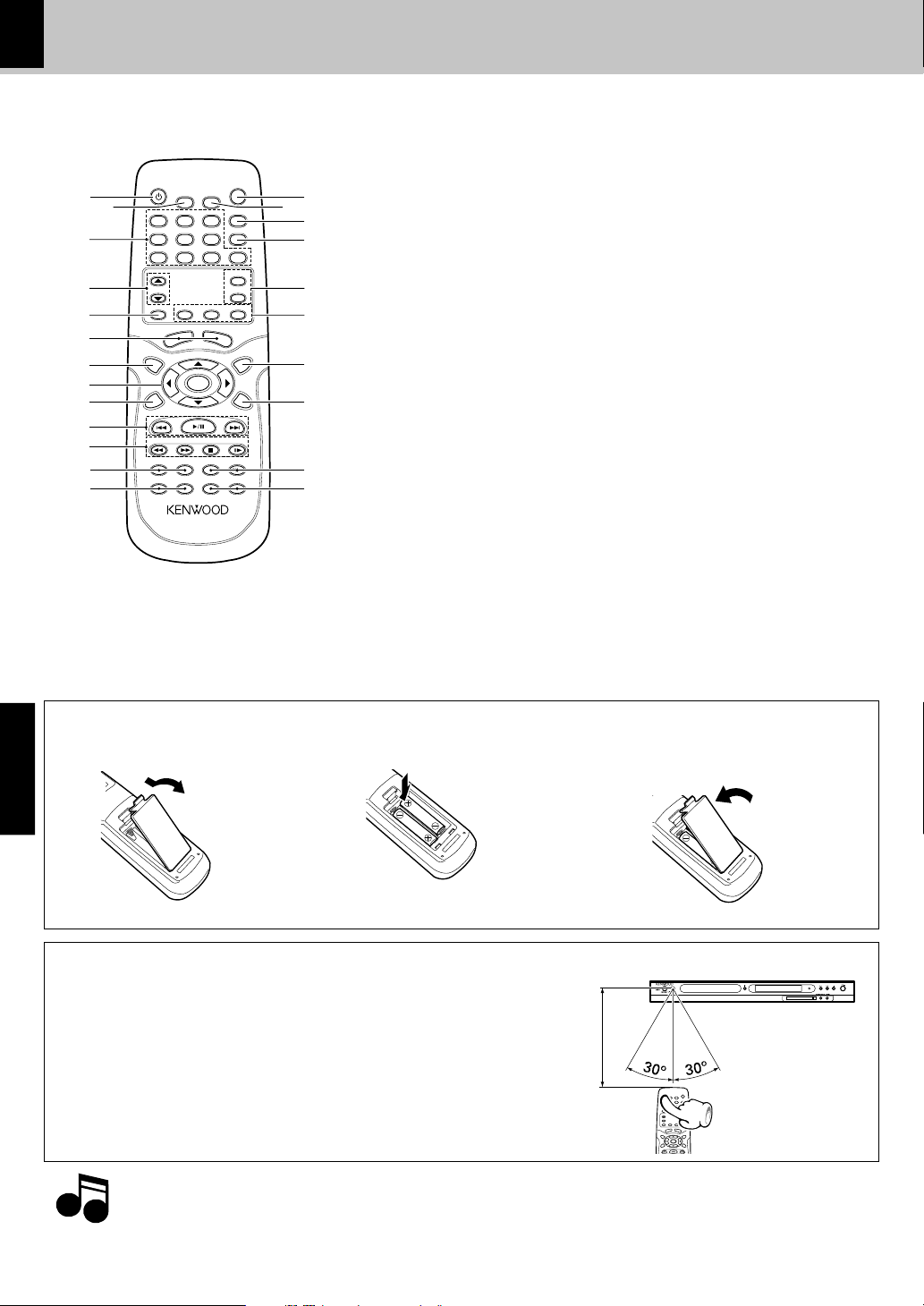
14
Gebruik van de afstandsbediening
Toetsen op de afstandsbediening die dezelfde naam als de overeenkomende toetsen op het hoofdtoestel hebben, functioneren als de toetsen
op het hoofdtoestel.
DVF-N7080 (NE/E)
1
3
4
5
6
7
8
9
0
!
@
#
POWER
2
123
GHI
456
PQRS TUV WXYZ
7890
PAGE
HOME
DVD/MEMORY CARD NETWORK SERVER
TOP MENU MENU
P.B .C.
RETURN ON SCREEN
AUDIO SUBTITLE ANGLE STEP
REPEAT A–B RANDOM ZOOM
VIDEO OUT
SETUP
DIMMER
ABC
DEF SEARCH
JKL MNO CLEAR
ENTER
EXTEND 1
EXTEND 2
PHOTOMUSICMOVIE
SLOW
%
$
^
&
*
(
)
¡
™
£
Model : RC-D0712 (Infraroodzendsysteem)
1 POWER toets
2 SETUP toets &
3 Cijfertoetsen (teken-
invoertoetsen) ¢w
4 PAGE (5/∞) toetsen
ª‚r
5 HOME toets
6 DVD/MEMORY CARD
toets ™•e
NETWORK SERVER toets
·
7 TOP MENU/P.B.C. toets
£∞
8 Omhoog (5), omlaag (∞),
links (2 ) en rechts (3)
cursortoetsen &
ENTER toets &
9 RETURN toets &
0 6 (Weergave/Pauze) toets
£ª‚
4/¢ (Springtoetsen)
£º‚
! 1/¡ (Zoekentoetsen)
£º‚
7 (Stop) toets
£º‚
SLOW toets ¢
@ AUDIO toets ∞
SUBTITLE toets ∞
# REPEAT toets
§⁄q
A-B (A-B herhaal) toets
§
$ VIDEO OUT toets 8
% DIMMER toets 3
^ SEARCH toets w
& CLEAR toets
¢¤w
* EXTEND 1/2 toets
(Heeft geen functie op dit
apparaat)
( MOVIE toets ª·
MUSIC toets ª·
PHOTO toets
ª·e
) MENU toets £
¡ ON SCREEN toets
¶¤t
™
ANGLE toets
¶⁄t
STEP toets ¢
£ RANDOM toets §
ZOOM toets⁄qt
Plaatsen van de batterijen
1 Verwijder het deksel.
NEDERLANDS
2 Plaats de batterijen.
÷ Plaats twee R6 ("AA" formaat) batterijen en let
daarbij op de + en - aanduidingen.
Bediening
Steek de stekker in het stopcontact, druk de POWER
(ON/STANDBY) toets van het apparaat in de aan-stand
en druk dan op de gewenste toets van de afstandsbediening.
÷ Bij gebruik van meerdere toetsen van de afstandsbediening
direct achter elkaar, wacht steeds tenminste 1 seconde alvorens op de volgende toets te drukken.
1. De bijgeleverde batterijen hebben een korte levensduur en zijn alleen bedoeld om de werking van het systeem te controleren.
OpmerkingenOpmerkingen
2. Als het bereik van de afstandsbediening afneemt dienen beide batterijen tegelijk te worden vernieuwd.
3. Het afstandsbedieningssysteem zal mogelijk worden verstoord als direct zonlicht of een sterke lichtbron zo als een
TL-lamp direct op het ontvangstvenster op het voorpaneel schijnt. Verander in een dergelijk geval de positie van het
systeem of de lichtbron.
Afstandsbedieningssensor
Referentie
bedieningsbereik
3 Sluit het deksel.
6m
123
456
7890
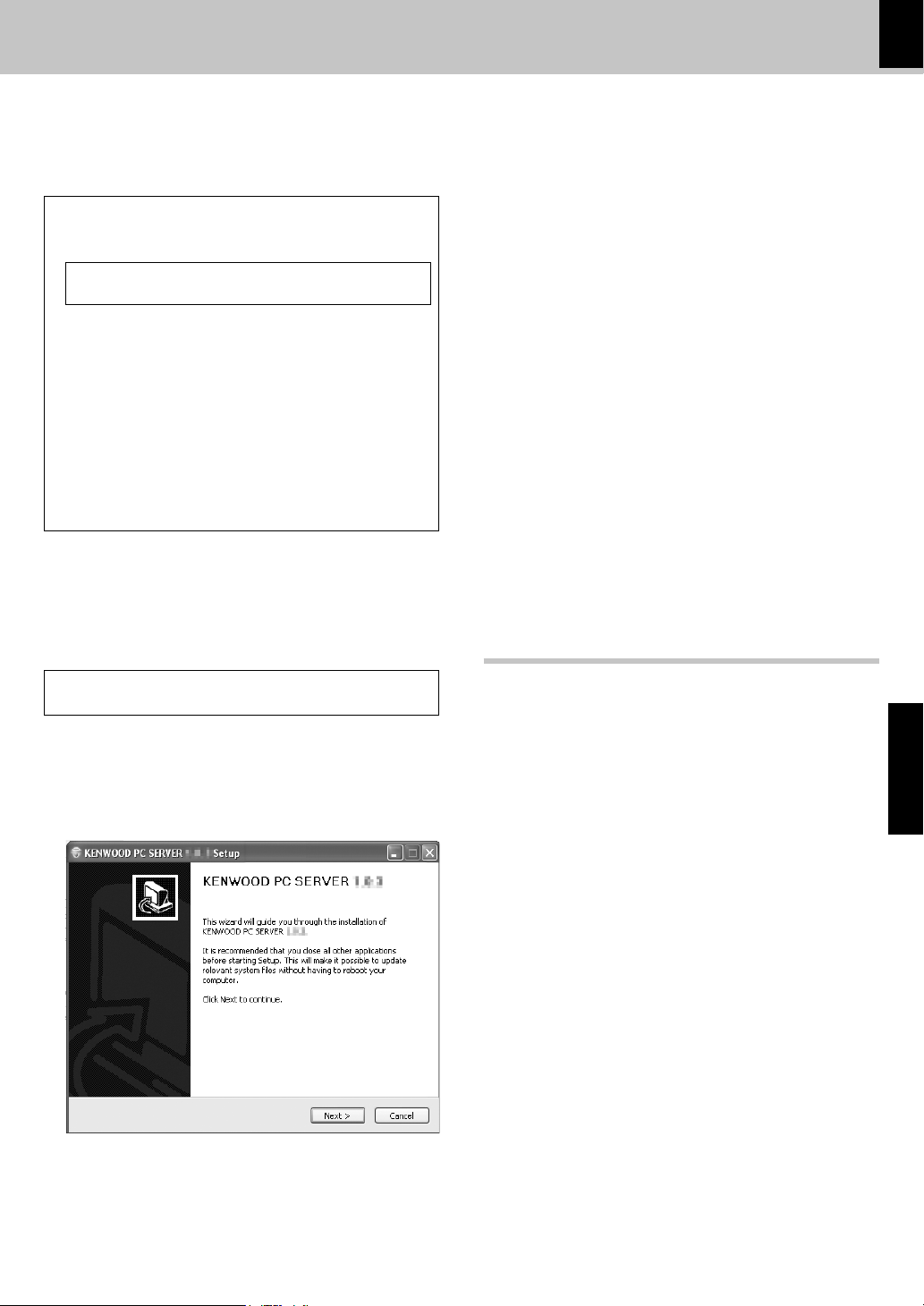
Installeren van de KENWOOD PC SERVER
Door de KENWOOD PC SERVER op een PC te installeren kunnen de op die
PC opgeslagen gegevens worden geïmporteerd in 'bibliotheken' (archieven) om te luisteren of kijken naar de muziek, films en foto's op de PC.
Het is allereerst nodig de PC op dit toestel aan te sluiten en de vereiste
instellingen te verrichten. @)
Minimum vereisten
Besturingssysteem (OS):Windows XP Professional SP1, Windows
XP Home Edition SP1, Windows 2000 Professional SP4 of later.
U moet voor uw besturingssysteem het Service Pack
hebben geïnstalleerd.
PC:IBM PC/AT compatibel model dat officieel één van de boven-
vermelde besturingssystemen ondersteunt.
CPU: Intel Pentium III, 800 MHz of hoger.
Geheugen: 128 MB of meer.
Ruimte op harde schijf: 160 MB of meer.
Ethernet interface: 100Base-TX aanbevolen.
Aantal DVF-N7080 toestellen dat kan worden aangesloten op het
netwerk: 3 toestellen.
÷ Correcte werking kan niet worden gegarandeerd voor alle
gebruiksomgevingen die aan bovenstaande eisen voldoen.
÷ De weergave kan worden onderbroken bij gebruik van 10Base-
T als Ethernet interface, of als IEEE802.11b wordt gebruikt
als draadloze Ethernet brug.
Voor u de software gaat gebruiken, moet u deze via de volgende procedure
installeren op de PC.
÷ Sluit alle andere openstaande software af.
÷ Controleer of de PC aan de vereisten voldoet.
÷ De driver software (stuurprogramma) zal automatisch worden geïnstal-
leerd wanneer de software na de installatie voor het eerst wordt opgestart.
2
Ga verder met de installatie door de aanwijzingen van de
wizard op het scherm te volgen.
Het display van de wizard zal als volgt veranderen:
[License Agreement] scherm
[Choose Components] scherm
[Choose install Location] scherm
÷ De bestemmingsmap voor de installatie is ingesteld op
[Program Files]. Als u dit wilt veranderen, kies dan [Browse]
en geef de gewenste bestemming op.
[Java2 Runtime Installer] scherm
[KENWOOD PC SERVER Installer] scherm
[Completing the KENWOOD PC SERVER Setup Wizard] scherm
3
Start de PC opnieuw op.
÷ De volgende modules worden toegevoegd wanneer de ”KENWOOD PC
SERVER” software wordt geïnstalleerd:
Microsoft® Data Access Components 2.5
©1981-1997 Microsoft Corporation.
Alle rechten voorbehouden.
Microsoft® DirectX® Media Runtime
©1998 Microsoft Corporation.
Alle rechten voorbehouden.
TM
Java
© Sun microsystems Corporation.
Alle rechten voorbehouden.
÷ De volgende modules zullen niet worden gewist, ook niet wanneer de
”KENWOOD PC SERVER” software zelf wordt verwijderd.
15
DVF-N7080 (NE/E)
Bij de installatie dient u in te loggen met een gebruikersnaam
met de toegangsrechten van een Systeembeheerder.
1
Doe de ”KENWOOD PC SERVER Installation CD-ROM” in het
CD-ROM station van de PC.
Het installatieprogramma wordt automatisch opgestart en het [Installer
Language] scherm verschijnt. Nadat u de gewenste taal heeft gekozen,
zal de installatie wizard verschijnen.
÷ Als het installatieprogramma niet automatisch opstart, kunt u
dubbelklikken op het [Deze Computer] pictogram op uw bureau-
blad en vervolgens op het CD-ROM station waarin uw ”KENWOOD
PC SERVER Installation CD-ROM” zit.
Het installatieprogramma kan ook worden opgestart door dubbel
te klikken op de naam van het uitvoerende bestand "SETUP.EXE".
Programma KENWOOD PC SERVER
÷ Het is verboden om deze software, geheel of gedeeltelijk, te dupliceren,
modificeren, eraan toe te voegen of anderszins te wijzigen.
÷ KENWOOD aanvaardt geen aansprakelijkheid voor schade gele-
den door de gebruiker of een derde partij als gevolge van het
gebruiken van deze software.
÷ De specificaties van deze software kunnen zonder kennisgeving
gewijzigd worden.
NEDERLANDS
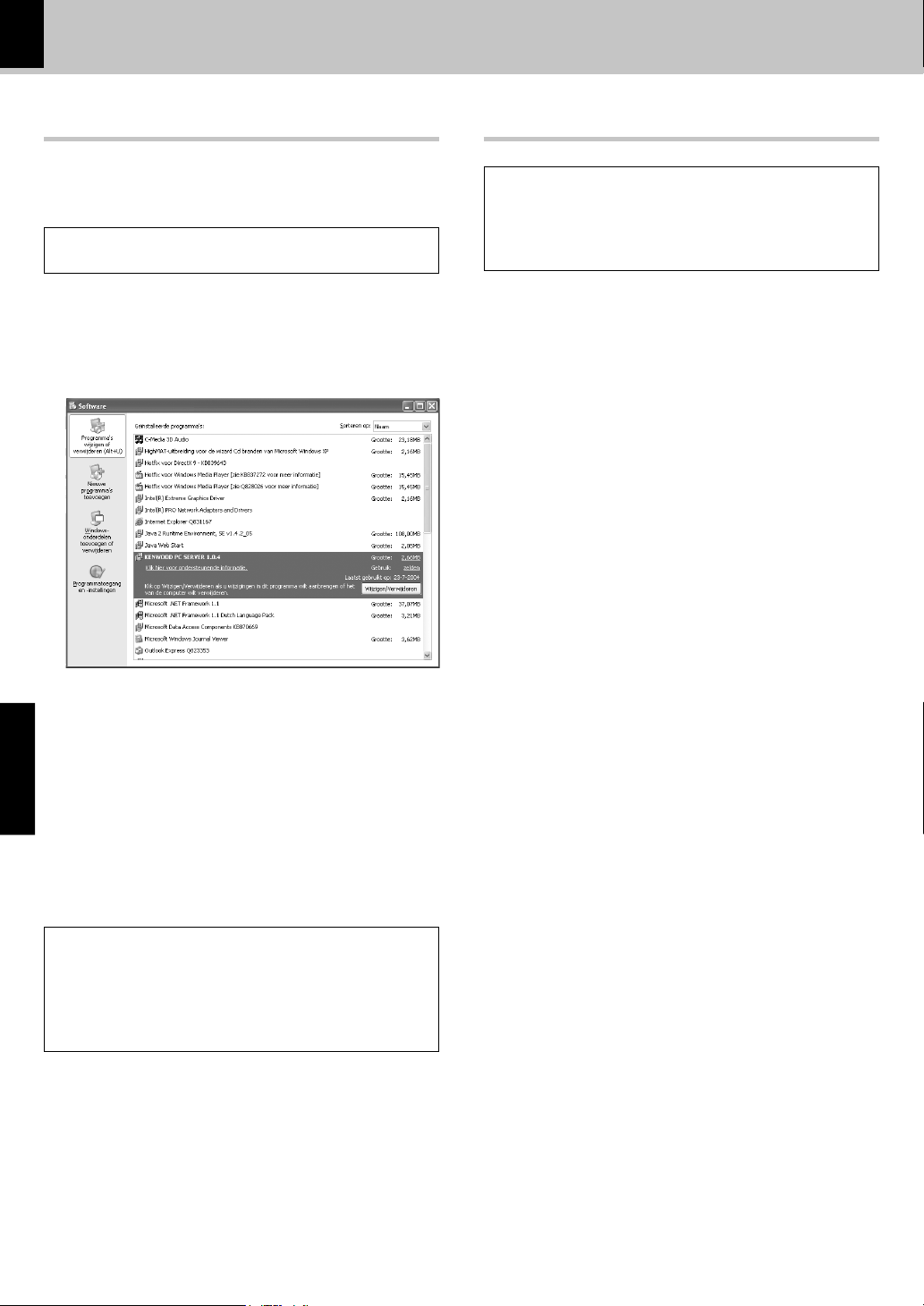
16
Installeren van de KENWOOD PC SERVER
DVF-N7080 (NE/E)
Verwijderen van de KENWOOD PC SERVER
Wanneer u de software niet langer meer nodig heeft, kunt u het
programma van uw computer laten verwijderen. Sluit de software zelf
eerst af voor u deze probeert te verwijderen.
Bij het verwijderen dient u in te loggen met een gebruikersnaam
met de toegangsrechten van een Systeembeheerder.
1
Selecteer [start] \ [Configuratiescherm]
\
[Software].
2
Op het [Programma‘s wijzigen of verwijderen] dialog box,
select [KENWOOD PC SERVER] te selecteren, waarna u op
de [Wijzigen/Verwijderen] knop klikt.
Updaten van KENWOOD PC SERVER
De nieuwste informatie en de procedure voor het bijwerken (updaten)
van uw KENWOOD PC SERVER kunt u vinden in het “Technische
Ondersteuning” / “Service” gedeelte van de website voor uw land
(indien nodig kunt u een koppeling naar uw plaatselijke website
vinden op www.kenwood.com <http://www.kenwood.com>).
÷ Controleren van de huidige versie van KENWOOD PC SERVER;
Start KENWOOD PC SERVER op en selecteer [Help] \
[Version Infomatioin]
1 Verwijder de huidige KENWOOD PC SERVER en Java 2
Runtime en start de PC opnieuw op.
2 Download de nieuwste versie van KENWOOD PC SERVER
en Java 2 Runtime.
3 Installeer de nieuwste versie van KENWOOD PC SERVER
en Java 2 Runtime. %
÷ De software kan ook worden verwijderd door [Alle programma‘s] \
[KENWOOD PC SERVER] te selecteren en vervolgens op [Uninstall]
te klikken.
3
Voer de procedure voor het verwijderen uit door de aanwijzingen op uw scherm te volgen.
÷ Ook nadat de “KENWOOD PC SERVER” software is verwij-
derd, zullen de met de software bewerkte gegevens blijven
NEDERLANDS
staan in de KENWOOD map die is ingesteld als de gegevens-
map voor de software.
Als u de software volledig van uw PC wilt verwijderen, moet
u na het de-installeren ook de "KENWOOD" map wissen.
Wijzigen van de software
Verwijder de huidige software, start de PC opnieuw op en installeer
de nieuwe software.
Als de nieuwe software onmiddellijk na het verwijderen van de oude
software wordt geïnstalleerd, zal de nieuwe installatie niet naar
behoren kunnen functioneren.
